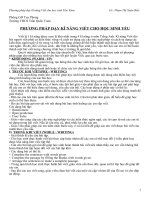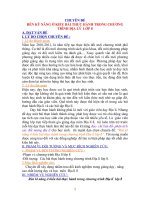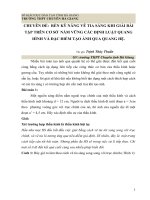CHUYÊN ĐỀ RÈN KỸ NĂNG GÕ BÀN PHÍM
Bạn đang xem bản rút gọn của tài liệu. Xem và tải ngay bản đầy đủ của tài liệu tại đây (89.86 KB, 10 trang )
Chuyên đề: "Rèn luyện cho học sinh kĩ năng sử dụng bàn phím"
PHẦN I: ĐẶT VẤN ĐỀ
I. Lý do chọn đề tài:
Xã hội đã và đang được công nghệ hóa, tin học hóa. Thật hiếm tìm được một
cơ quan, tổ chức ngành nghề hiện nay không cần sự phục vụ của máy tính, của tin
học. Chính vì vậy, việc sử dụng thành thạo máy tính và am hiểu về công nghệ
thông tin (CNTT) là một trong những yêu cầu hàng đầu trong mọi lĩnh vực trong xã
hội hiện nay.
Tất nhiên, ngoài những kiến thức được đào tạo, thì kĩ năng sử dụng máy tính
cũng đóng vai trò rất quan trọng. Một trong những kĩ năng quan trọng nhưng khá
nhiều người bỏ qua hoặc không để ý, đó là kĩ năng sử dụng bàn phím. Kĩ năng sử
dụng bàn phím không phải hoàn toàn là gõ bàn phím, sử dụng bàn phím ở đây là
dùng bàn phím để thay thế cho các thao tác mở, đóng, chạy chương trình,…và các
thao tác khác mà bình thường chúng ta chỉ quen sử dụng chuột để làm.
Trong quá trình dạy học tin học ở các khối lớp. Tôi nhận thấy đa phần các em
học sinh chỉ biết sử dụng bàn phím cho công việc soạn thảo văn bản. Còn lại các
thao tác khác các em đều sử dụng chuột để thực hành. Trong khi đó, việc sử dụng
bàn phím để thực hành thì thao tác sẽ nhanh hơn rất nhiều nếu như so với việc tay
các em cứ phải cầm chuột, rồi lại thả ra gõ phím, rồi lại cầm chuột, rồi lại gõ phím,
… Mặt khác, khi sử dụng bàn phím để thao tác trên máy tính cũng thể hiện một tác
phong làm việc rất chuyên nghiệp theo cách nhìn trong một xã hội ngày càng Tin
học hóa hiện nay.
II. Thực trạng:
1. Thuận lợi:
- Trước yêu cầu ngày càng cao của việc dạy và học Tin học của giáo viên và
học sinh. Trường THCS Tân An đã trang bị 2 phòng máy để học sinh học tốt hơn.
1
Chuyên đề: "Rèn luyện cho học sinh kĩ năng sử dụng bàn phím"
Phòng máy luôn được kiểm tra và báo cáo sửa chữa bổ sung kịp thời, phục vụ cho
việc dạy và học.
- Đội ngũ giáo viên dạy môn Tin học nhiệt tình, năng động luôn tìm tòi những
phương pháp giảng dạy tốt nhất để mang lại cho học sinh những tiết học thú vị và
bổ ích.
2. Khó khăn
+ Phòng máy tính khá chật, số lượng máy thường không đảm bảo cho học sinh
thực hành, do đó thời gian thực hành thao tác đối với mỗi học sinh còn ít.
+ Điều kiện ở nhà mỗi học sinh là khác nhau và gây khó khăn cho giáo viện
khi giao bài tập hay nhiệm vụ về nhà.
+ Môn tin học chủ yếu thao tác trực quan trên màn hình nên tạo cho các em
một thói quen thích sử dụng chuột để thao tác hơn là sử dụng bàn phím.
+ Học sinh các khối lớp khác nhau sẽ có nội dung học khác nhau, chương trình
khác nhau, phần mềm khác nhau nên các thao tác sử dụng bàn phím cũng khác
nhau.
PHẦN II: NỘI DUNG VÀ GIẢI PHÁP THỰC HIỆN
I. Cơ sở thực tiễn
- Qua thực tế giảng dạy ở trường THCS Tân An, tôi nhận thấy đa số các bài
tập thực hành đều yêu cầu học sinh sử dụng câu lệnh trên màn hình, mặc dù có nêu
thêm thao tác bàn phím nhưng lại không nhấn mạnh.
- Giáo viên dạy thông thường cũng chỉ minh họa cho học sinh quan sát được
trên màn hình bằng thao tác chuột, khó có thể thao tác để học sinh thấy được thao
tác sử dụng bàn phím.
2
Chuyên đề: "Rèn luyện cho học sinh kĩ năng sử dụng bàn phím"
- Tuy nhiên, vẫn có một số lượng không nhỏ học sinh yêu thích môn tin học,
thích thú khi thể hiện kĩ năng sử dụng bàn phím thay thế chuột máy tính.
II. Các giải pháp:
Trong quá trình giảng dạy giáo viên cần thường xuyên yêu cầu học sinh rèn kĩ
năng sử dụng bàn phím càng nhiều càng tốt trong các tiết thực hành.
1. Học sinh khối 6.
* Kĩ năng cần đạt:
Ở khối lớp 6, các em chủ yếu được học các kiến thức cơ bản về hệ điều hành
Windows, phần mềm soạn thảo văn bản Word và một số phần mềm học tập khác.
Chính vì vậy, kĩ năng sử dụng bàn phím chủ yếu các em cần đạt được là các
thao tác mở, tắt máy tính, sử dụng cửa sổ windows explorer, thao tác với tác tệp tin
và thư mục.
Ngoài ra, với nội dung quan trọng chủ yếu là phần mềm soạn thảo văn bản
Word, ngoài việc luyện gõ bàn phím, các thao tác còn lại như lưu bài, mở bài, sao
chép, di chuyển thậm chí tạo bảng biểu hay chèn hình ảnh, học sinh hoàn toàn có
thể sử dụng bàn phím để thao tác thay chuột.
* Biện pháp:
Đối với các thao tác trên hệ điều hành Windows, giáo viên cần thực phải giới
thiệu thêm một số chức năng của các phím khác trên bàn phím mà SGK chưa nêu
như: phím Tab, Alt, cửa sổ, phím right click.
Trong các tiết thực hành, giáo viên yêu cầu học sinh sử dụng bàn phím để thực
hiện các thao tác đơn giản thay thế cho việc sử dụng chuột, việc sử dụng bàn phím
cần được thực hiện thường xuyên trong các yêu cầu của bài tập thực hành nhằm
tạo cho các em thói quen sử dụng bàn phím cũng như giúp các em nhớ được các tổ
hợp phím.
3
Chuyên đề: "Rèn luyện cho học sinh kĩ năng sử dụng bàn phím"
* Nội dung một số thao tác sử dụng bàn phím:
* Các tổ hợp phím với phím Windows
- Mở menu Start: Nhấn phím Windows
- Mở Windows Explorer: Windows + E
- Thu nhỏ/phục hồi các cửa sổ: Windows + D
- Thu nhỏ tất cả các cửa sổ đang mở: Windows + M
- Không thu nhỏ các cửa sổ đang mở: Shift + Windows + M
* Làm việc với Desktop, My Computer và Explorer
- Đổi tên thư mục/tập tin được chọn: F2
- Mở hộp thoại tìm file trong thư mục hiện hành: F3
- Cập nhật lại nội dung cửa sổ My Computer và Explorer: F5
- Xóa mục được chọn và đưa vào Recycle Bin: Del (Delete)
- Xóa hẳn mục được chọn, không đưa vào Recycle Bin: Shift + Del (Shift + Delete)
* Làm việc với Windows Explorer
- Di chuyển qua lại giữa 2 khung và hộp danh sách folder của cửa sổ Explorer: F6
- Mở folder cha của folder hiện hành: Backspace
* Làm việc với cửa sổ:
- Chuyển đổi giữa các cửa sổ tài liệu: Ctrl + F6
- Chuyển đổi giữa các cửa sổ tài liệu (theo chiều ngược lại): Ctrl + Shift + F6
- Thu nhỏ cửa sổ tài liệu hiện hành: Ctrl + F9
- Phóng lớn cửa sổ tài liệu hiện hành: Ctrl + F10
- Thu nhỏ tất cả các cửa sổ: Ctrl + Esc, Alt + M
- Thay đổi kích thước cửa sổ: Ctrl + F8, Phím mũi tên, Enter
- Đóng cửa sổ tài liệu hiện hành: Ctrl + W
4
Chuyên đề: "Rèn luyện cho học sinh kĩ năng sử dụng bàn phím"
- Chuyển đổi giữa các chương trình và folder đang mở: Alt + Tab
- Đóng chương trình đang hoạt động: Alt + F4
* Làm việc với Word
CTRL + N: mở trang mới.
CTRL + O : mở tài liệu đã có.
CTRL + S : lưu tài liệu.
CTRL + W : đóng tập tin.
CTRL + X : cắt tài liệu khi bôi đen.
CTRL + C : chép đoạn văn bản bôi đen (copy).
CTRL + Z : khôi phục cái bị xóa nhầm.
CTRL + J : canh lề 2 bên.
CTRL + F2 : xem tài liệu trước khi in.
CTRL + P : in nhanh tài liệu.
CTRL + D : chọn font chữ.
CTRL + A : bôi đen toàn bộ.
CTRL + M : tăng lề đoạn văn.
CTRL + ] : phóng to chữ khi được bôi đen.
CTRL + [ : thu nhỏ chữ khi được bôi đen.
F2 : đổi tên file
2. Học sinh khối 7.
* Kĩ năng cần đạt:
Ở khối lớp 7, học sinh được học chủ yếu là phần mềm bảng tính Excel, lúc
này, các thao tác thực hành của các em khá hạn chế, tuy nhiên không phải là không
có. Ngoài các thao tác với tệp tin và thư mục, các thao tác lưu, mở tệp bảng tính
tương tự như lớp 6, các em còn có các thao tác đặc trưng của chương trình bảng
5
Chuyên đề: "Rèn luyện cho học sinh kĩ năng sử dụng bàn phím"
tính như: chọn khối ô tính, chọn hàm tính toán, sao chép công thức tính toán,…
* Biện pháp:
Đối với các thao tác trên hệ điều hành Windows, giáo viên cần phải nhắc lại
một số chức năng của các phím khác trên bàn phím mà trong SGK không nêu:
phím Tab, Alt, cửa sổ, phím right click.
Trong các tiết thực hành, giáo viên yêu cầu học sinh sử dụng bàn phím để thực
hiện các thao tác đơn giản thay thế cho việc sử dụng chuột, việc sử dụng bàn phím
cần được thực hiện thường xuyên trong các yêu cầu của bài tập thực hành nhằm
tạo cho các em thói quen sử dụng bàn phím cũng như giúp các em nhớ được các tổ
hợp phím.
* Nội dung một số thao tác sử dụng bàn phím:
F2: Đưa con trỏ vào trong ô
F4: Lặp lại thao tác trước
Alt + các chữ cái có gạch chân: Vào các thực đơn tương ứng
Alt + Z: Chuyển chế độ gõ từ tiếng anh (A) sang tiếng việt (V)
Ctrl + 1 : Hiện hộp định dạng ô
Ctrl + 0 : Ẩn cột (giống lệnh hide)
Ctrl + shift + 0: Hiện các cột vừa ẩn (giống lệnh unhide)
Ctrl + 9 : Ẩn hàng (giống lệnh hide)
Ctrl + shift + 9: Hiện các hàng vừa ẩn (giống lệnh unhide
Ctrl + Page up (Page down) : Di chuyển giữa các sheet
Alt + tab : Di chuyển giữa hai hay nhiều file kế tiếp
Shift + F11 : Tạo sheet mới
3. Học sinh khối 8.
* Kĩ năng cần đạt:
6
Chuyên đề: "Rèn luyện cho học sinh kĩ năng sử dụng bàn phím"
Ở khối lớp 8, học sinh được học chủ yếu là phần mềm lập trình Pascal, lúc
này, việc sử dụng các thao tác thực hành trên bàn phím của các em sẽ phát huy tác
dụng. Khi lập trình, các em chủ yếu sử dụng bàn phím để soạn thảo chương trình,
tuy nhiên, nếu dùng chuột để thực hiện các thao tác dịch chương trình cũng như
chạy chương trình sẽ gây ít nhiều khó khăn cho học sinh, đồng thời cũng rất mất
thời gian.
* Biện pháp:
Đối với các thao tác trên hệ điều hành Windows, giáo viên cần phải nhắc lại
một số chức năng của các phím khác trên bàn phím mà trong SGK không nêu:
phím Tab, Alt, cửa sổ, phím right click.
Trong các tiết thực hành, giáo viên yêu cầu học sinh sử dụng bàn phím để thực
hiện các thao tác đơn giản thay thế cho việc sử dụng chuột, việc sử dụng bàn phím
cần được thực hiện thường xuyên trong các yêu cầu của bài tập thực hành nhằm
tạo cho các em thói quen sử dụng bàn phím cũng như giúp các em nhớ được các tổ
hợp phím.
* Nội dung một số thao tác sử dụng bàn phím:
-
Copy: Ctrl + Insert
Paste: Shift + Insert
Cut: Shift + Del
Mở bảng chọn: F10
4. Học sinh khối 9
* Kĩ năng cần đạt: Ở khối lớp 9, học sinh được học đồng thời các kiến thức
về mạng máy tính, truy cập mạng, duyệt web, kết hợp với một số phần mềm đa
phương tiện, trong đó đặc biệt quan trọng là phần mềm trình chiếu PowerPoint. Do
đó, việc sử dụng bàn phím chỉ yếu tập trung vào một số thao tác sử dụng thiết kế
một bài trình chiếu.
7
Chuyên đề: "Rèn luyện cho học sinh kĩ năng sử dụng bàn phím"
* Biện pháp:
- Đối với các thao tác trên hệ điều hành Windows, giáo viên cần phải nhắc lại một
số chức năng của các phím khác trên bàn phím mà trong SGK không nêu: phím
Tab, Alt, cửa sổ, phím right click.
- Trong các tiết thực hành, giáo viên yêu cầu học sinh sử dụng bàn phím để thực
hiện các thao tác đơn giản thay thế cho việc sử dụng chuột, việc sử dụng bàn phím
cần được thực hiện thường xuyên trong các yêu cầu của bài tập thực hành nhằm tạo
cho các em thói quen sử dụng bàn phím cũng như giúp các em nhớ được các tổ hợp
phím.
* Nội dung một số thao tác sử dụng bàn phím:
- Làm việc với PowerPoint
Ctrl + M: tạo mới một slide
Ctrl + D: tạo một bảng copy của slide đang chọn
F5: chạy trình chiếu trình trang đầu tiên
Shift + F5: chạy trình chiếu từ trang hiện tại
Ctrl + K: tạo một siêu liên kết
F7: kiểm tra chính tả
- Làm việc với trình duyệt web
Ctrl + 1 đến 8: Chọn một tab cụ thể đang mở, số thứ tự đánh từ trái sang phải
Ctrl + 9: Chuyển tới tab cuối cùng
Ctrl + Tab: Chuyển sang tab tiếp theo, thông thường là tab bên phải.
Ctrl + Shift + Tab: Chuyển sang tab trước đó, thông thường là tab bên trái.
8
Chuyên đề: "Rèn luyện cho học sinh kĩ năng sử dụng bàn phím"
Ctrl + W, Ctrl + F4: Đóng tab hiện tại.
Ctrl + Shift + T: Mở lại tab cuối cùng vừa đóng.
Ctrl + T: Mở một tab mới.
F11: Chuyển bật/tắt chế độ xem toàn màn hình.
Ctrl + L, Alt + D, F6: Điều hướng đặt con trỏ vào thanh địa chỉ.
Ctrl + Enter: Thêm tiền tố www. và hậu tố .com vào văn bản đã gõ trong thanh địa
chỉ, và sau đó mở trang web với tên đầy đủ đó. Ví dụ, nhập quantrimang vào
thanh địa chỉ, sau đó nhấn Ctrl + Enter để mở trang quantrimang.com
Alt + Enter: Mở trang web vừa nhập tại thanh địa chỉ trên một tab mới.
Alt + Enter: Thực hiện và hiển thị kết quả tìm kiếm trên một tab mới.
Ctrl + F, F3: Mở ô tìm kiếm thông tin trong trang hiện tại (tìm kiếm dạng Find).
Ctrl + G, F3: Chuyển tới kết quả tìm kiếm tiếp theo trong các kết quả đã tìm thấy.
Ctrl + Shift + G, Shift + F3: Chuyển về kết quả tìm kiếm trước đó trong các kết
quả đã tìm thấy.
9
Chuyên đề: "Rèn luyện cho học sinh kĩ năng sử dụng bàn phím"
PHẦN III: KẾT LUẬN CHUNG
Tin học là môn học khó, đặc biệt là cần dùng nhiều thao tác trực quan trên
màn hình. Tuy nhiên, việc liên tục thay đổi tay từ bàn phím sang chuột sẽ gây ít
nhiều phiền toái và mất thời gian. Việc nhớ và vận dụng nhiều thao tác phím tắt
trên bàn phím sẽ giúp ích rất nhiều cho việc sử dụng máy tính. Mặt khác cũng giúp
học sinh hứng thú hơn trong tiết thực hành bởi tâm lý “người sử dụng máy tính
chuyên nghiệp”.
Sau khi thực hiện chuyên đề, tôi nhận thấy đa phần học sinh đã làm chủ được
bàn phím. Xử lý tốt các thao tác, hạn chế số lần sủ dụng chuột, tiết kiệm được thời
gian dành cho việc thực hành. Thể hiện được một phong cách rất chuyên nghiệp
trong sử dụng máy tính.
10